Содержание
- 1 Что такое SeTracker?
- 2 Где скачать приложение SeTracker 2 (Си трекер)?
- 3 Регистрация в приложении Си трекер 2
- 4 Настройка SeTracker 2 (Си трекер)
- 5 Остальные настройки SeTracker 2
- 6 Меню пользователя
- 7 С чего начать? Первая настройка SeTracker
- 8 Как пользоваться? Инструкция SeTracker
- 9 Остальные функции SeTracker
- 10 Содержание
- 11 Приложение Setracker
- 12 Ошибки приложения
- 13 Проблемы сервиса
- 14 Как удалить Ситрекер
- 15 Альтернативы Se Tracker
- 16 Выводы
Раз уж вы попали на эту статью, значит вы, скорее всего, уже знаете, что такое детские смарт-часы. Если же нет, рекомендуем ознакомиться со статьей: Как выбрать детские умные GPS часы — рекомендации и критерии выбора. А мы перейдем к приложению для детских смарт-часов SeTracker 2 (Си трекер).
Что такое SeTracker?
SeTracker – это самое распространенное приложение для детских смарт часов. Причем оно совершенно бесплатное. С этим приложением работают такие модели как Q50, Q60, Q80, Q90, Q100, Q200, DF25, D99, D100 и другие часы с процессором МТК и фирмы Wonlex в частности.
Без установки и настройки этого приложения вы не сможете в полной мере использовать весь функционал гаджета. С его помощью устанавливаются геозоны, отправляются короткие сообщения, определяется местоположение ребенка, и т.д. То есть, если вы уже приобрели детские часы, SeTracker вам просто необходим.
Где скачать приложение SeTracker 2 (Си трекер)?
Скачать приложение SeTracker можно с официального сайта разработчика вот по этой ссылке, или из магазинов приложений Google Play и iTunes. Вам будет предложено скачать обычную версию или SeTracker 2. Мы рекомендуем вторую версию, так как она более новая и больше соответствует требованиям часов. Приложение доступно для IOS и ANDROID. После того, как приложение загружено и установлено открываем его, и регистрируемся.
Регистрация в приложении Си трекер 2
Перед началом работы с приложением, убедитесь, что часы заряжены, включены и в них установлена активная SIM карта с доступом в интернет . Для начала регистрации необходимо нажать на “Зарегистрироваться” в правом верхнем углу экрана. В следующем окне нужно заполнить все необходимые поля.
- Лицензия. Это REG CODE часов (15 знаков), который находится на задней крышке часов, аккумуляторе или на коробке. Код можно ввести вручную (не путайте REG CODE (лицензия) c ID) или отсканировав QR-код.
- Поле Счет. Здесь вводим адрес электронной почты, которая будет также являться логином для входа, и которая, в случае если вы забудете пароль, поможет его восстановить.
- Поле “Кличка”. В этом поле нужно ввести имя ребенка латинскими буквами.
- Пароль. Придумайте пароль длиной от 6 до 12 символов.
- Подтвердить пароль.
Осталось выбрать из выпадающего списка местоположение Европа и Африка и нажать ОК для завершения регистрации. После этого вы попадаете в главное меню приложения, в котором находятся кнопки для настройки приложения и карта с текущим местоположением часов, именем ребенка, названием улицы, даты и уровнем заряда аккумулятора часов.
После того как вы успешно зарегистрировались в приложении рекомендуем записать где-нибудь логин и пароль вместе с кодами REG CODE (лицензия) c ID. Потому как если вы эти данные забудете, а они вам понадобятся, придется обращаться к производителю или обнулять ID платно.
Настройка SeTracker 2 (Си трекер)
Теперь можно перейти к настройкам. Хотя настроек много, разобраться в них не составит большого труда. Интерфейс приложения очень простой и интуитивно понятный.
Иконки настроек расположены по периметру экрана, их назначение можно увидеть на картинке ниже.
Проще всего начинать настройку с самых основных параметров: язык, время, дата, телефонная книга, и т.д. Для этого нажимает на среднюю кнопку внизу экрана, а затем пункт меню Язык и время. Здесь мы выбираем язык и часовой пояс.
Следующим шагом заполняем «Номера SOS»
Здесь можно сохранить до трех номеров телефона, на которые в случае тревожного сигнала часы будут пытаться дозвониться. Номер телефона вводится во внутреннем формате. Для вызова номера необходимо удерживать кнопку SOS в течение 3 секунд, после чего часы набирают первый номер, если он не ответил за 5 секунд, автоматически набирается второй номер, затем третий. И так по кругу до тех пор, пока один из них не ответит.
Обратный звонок
Это по сути прослушка. На введенный вами номер телефон часы перезвонят сами через 30 секунд. При этом экран часов и динамик останутся выключенными, а вы сможете услышать, что происходит вокруг ребенка.
Настройка режима геолокации
Геолокация может работать в трех режимах:
</ul>
- Нормальный. Этот режим считается самым оптимальным, так как он не так сильно “съедает” заряд батареи, но в то же время отправляет на сервер данные о местоположении каждых 10 минут.
- Энергосберегающий режим. В этом режиме данные отправляются на сервер с периодичностью в 1 час.
- В реальном времени. В этом режиме батарея садится быстрее всего, а также максимально расходуется трафик, зато данные отправляются на сервер каждые 60 секунд.
SMS-уведомления
В этом пункте вы можете выбрать телефон, на который придет СМС в таких случаях: опасная ситуация SOS, низкий заряд аккумулятора и снятие часов с руки. Передвигая ползунки можно включать и отключать уведомления.
Телефонная книга
В памяти устройства можно сохранить до 15 (в некоторых моделях 10 или 5) номеров телефона. Часы смогут принимать звонки только с этих номеров, а также с трех номеров SOS. То есть никто посторонний ребенку дозвониться не сможет.
Датчик снятия с руки
Если активировать эту функцию, то, после того, как часы будут три минуты отсутствовать на руке, на телефон родителей будет отправлено сообщение. Но только в том случае, если до этого они были на руке в течение 10-15 минут.
Функция “Где найти?”
Это поможет найти завалившиеся куда-нибудь под кресло часы. Просто активируете эту функцию, часы начинают издавать сигналы, а вы находите их по звуку.
И последняя опция в этом меню – «Удаленное отключение»
Когда часы находятся в активном состоянии, отключить их кнопкой невозможно. Это можно сделать только через пункт меню «Удаленное отключение»
Остальные настройки SeTracker 2
Остальные настройки не такие важные, поэтому мы пройдемся по ним очень быстро. Увидеть все их наглядно можно в видео в самом конце статьи.
Меню с дополнительными настройками (иконка в виде капли в верхнем левом углу).
- Здоровье. В разделе “Здоровье” можно посмотреть такие параметры, как количество шагов, израсходованные калории, расстояние и продолжительность сна.
- Не беспокоить. Здесь можно установить три интервала времени, в которое на часы нельзя дозвониться. Например, в то время, когда ребенок находится в школе или на тренировке.
- Будильник. Будильников тоже три и можно выбирать время, а также частоту повторений.
- Пункт Сообщения. Здесь можно будет просмотреть самые важные сообщения и уведомления.
- Награды. Отсюда можно направить на часы символические награды в виде сообщений.
Чат (в левом нижнем углу).
В этом пункте меню можно отправлять голосовое или текстовое сообщение на часы через программное обеспечение.
Зона безопасности или «Геозона»
В этом пункте можно задать радиус на карте, при выходе из которого на ваш смартфон будет отправлено сообщение. Минимальный радиус такого “забора” 200 метров, а максимальный 2000 метров.
Кнопка “Уточнить”
Нажав эту кнопку, вы получите данные о местоположении в данный момент.
Отчеты
В это пункте можно просматривать историю маршрутов по датам.
Меню пользователя
- Персональные данные. Здесь можно посмотреть и изменить логин, который был указан при регистрации SeTracker, имя ребенка, пол, номер телефона и электронный адрес.
- Список устройств. Если у вас в семье несколько детей, и у каждого свои часы, в этом меню добавляете еще устройство и можете контролировать несколько детей одновременно.
- Пароль. Можно редактировать пароль или заменить его на новый.
- Выход из учетной записи.
Вот собственно и все настройки приложения SeTracker. Если у вас остались какие-то вопросы по регистрации или настройке приложения, можете смело задавать их в комментариях.
Основной интерфейс приложения SeTracker2
Основной экран — основная рабочая область приложения — содержит карту для определения местоположения ребенка, а также кнопки на дополнительные настройки и опции.
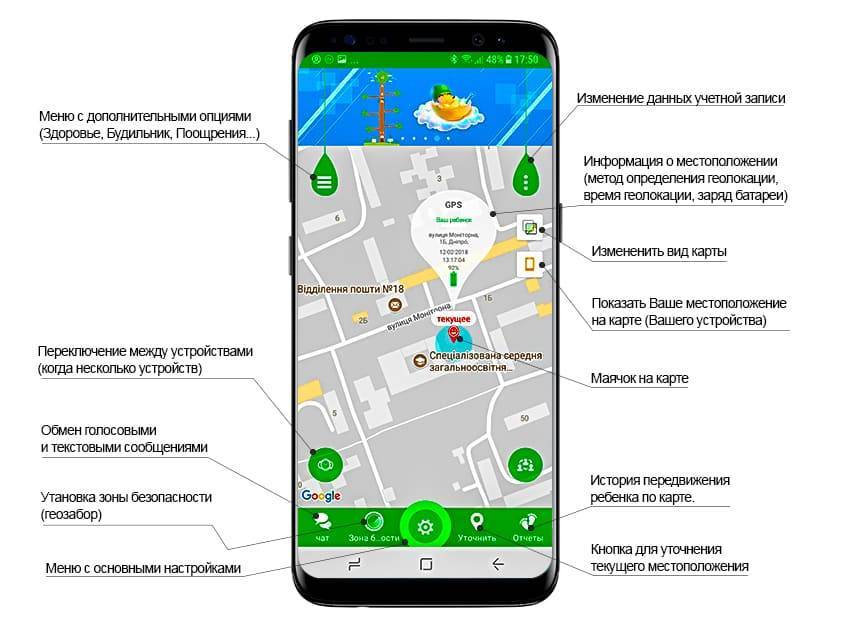
С чего начать? Первая настройка SeTracker
Итак, предлагаем начать настройку с самого необходимого — это установки времени на часах, а также заполнения всей необходимой информации и первоначальной настройке.
Настройте время и язык
-
Перейдите в меню настройки, затем в пункт меню Язык и время.
-
Выберите часовой пояс GMT +2:00 и русский язык. При необходимости включите ползунок «летнее время», если время сейчас летнее.
-
Для завершения установки нажмите кнопку ОК. После чего команда будет отправлена на часы и дата и время на часах должны автоматически измениться.
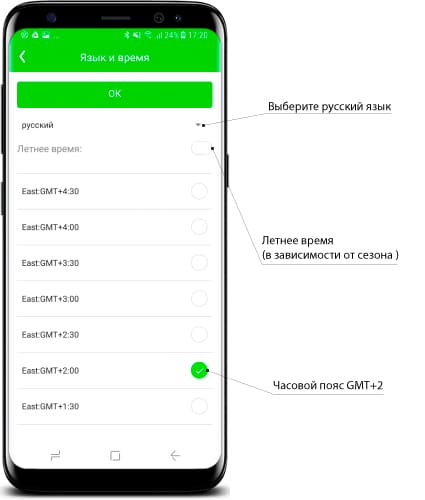
Установите SOS номера
-
Перейдите в пункт меню Настройки — SOS номера родных
-
Введите до трех SOS номеров родных в формате из 10 цифр (без кода страны) и нажмите кнопку ОК.
Удерживайте кнопку SOS на часах не менее 3 секунд, чтобы совершить SOS вызов. Часы будут звонить на установленные номера до тех пор, пока кто нибудь не ответит на сос вызов.
Заполните телефонную книгу
-
Перейдите в меню пункт меню Настройки — Телефонная книга
-
Введите до 15 номеров контактов в телефонную книгу — имя и номер телефона
-
Чтобы завершить установку — нажмите кнопку ОК. После чего введенные номера должны появиться в «контактах» на часах
На часы к ребенку, могут дозвониться только номера, которые внесены в телефонную книгу или в СОС номера. «Чужие номера» не могут дозвониться к ребенку.
Установите экономный режим
Для экономии заряда батареи, рекомендуем установить экономный режим обновления геолокации — каждые 60 минут.
-
Перейдите в пункт меню Настройки — Режим работы геолокации
-
Установите режим экономии энергии:каждый 60мин и нажмите кнопку ОК.
При необходимости Вы можете обновить геолокацию вручную, используя кнопку уточнить на основном экране.
Настройте СМС оповещения
При желании, Вы можете получать СМС оповещения о событиях которые происходят на часах:
- Низки заряд
- Сигнал СОС
- Снятие часов с руки (опционально)
-
Перейдите в меню пункт меню Настройки — Настройка сообщений
-
Установите нужные ползунки в положение вкл, и введите свой номер телефона в формате из 10 цифр (без кода страны) и нажмите кнопку ОК
Внимание! Плата за СМС сообщения будет взиматься по тарифам вашего оператора.
Совет: Вы также можете настроить бесплатные уведомления о событиях, которые будут всплывать на вашем смартфоне. Для этого в настройках своего телефона вам нужно разрешить всплывающие уведомления для приложения SeTracker2.
Как пользоваться? Инструкция SeTracker
Как отслеживать местоположение?
Экран с определением местоположения — это основной экран приложения SeTracker2.
-
Для того чтобы отследить текущее местоположение — нажмите кнопку «Уточнить»
-
После того как команда будет отправлена, ожидайте до 30 секунд пока местоположение обновиться. Об этом будет свидетельствовать текущая дата и время на маячке.
Обращайте внимание на цвет маячка (красный, синий или зеленый) — это будет показывать, каким способом определяется местоположение в данный момент и есть ли погрешность.
Как прослушать детские смарт часы?
Прослушка смарт часов работает по принципу обратного звонка.
-
Для того чтобы прослушать часы — перейдите в меню настройки — обратный звонок.
-
Введите свой номер телефона (без кода страны) и нажмите кнопку ОК.
-
Ожидайте до 30 секунд — часы сами вам перезвонят.
Во время обратного звонка, динамик на часах отключиться, а экран будет оставаться темным.
Просматривайте маршруты перемещений на карте
В меню отчеты вы можете просматривать маршруты перемещений ребенка за определенный отрезок времени.
-
Перейдите в раздел отчеты главного экрана SeTracker
-
Установите нужный интервал времени вверху экрана
-
Нажмите кнопку маршрут, чтобы посмотреть на карте как перемещался ребенок
Устанавливайте геозоны
Геозоны нужны для контроля передвижения ребенка. Например, вы можете установить зону безопасности с радиусом 1КМ, и когда ребенок выйдет за ее пределы — вы получите уведомление.
-
Чтобы установить геозоны перейдите в меню Зона безопасности и создайте новую геозону с помощью кнопке «+» внизу экрана
-
Установите зону безопасности на карте, укажите ее название и установите необходимый радиус.
-
Нажмите сохранить и заданная вами геозона будет создана. Теперь когда ребенок выйдет за ее пределы вы получите уведомление.
Советуем устанавливать геозону с радиусом не менее 1КМ (Чтобы небыло ложных LBS срабатываний, в то время когда местоположение будет определятся по LBS
Обменивайтесь голосовыми сообщениями
Можно записать короткое голосовое или текстовое сообщение и оно будет моментально доставлено на часы. При этом на часах раздастся звуковой сигнал, о том что поступило новое сообщение. При необходимости с часов можно ответить на него.
-
Перейдите в меню чат внизу главного экрана SeTracker.
-
Удерживайте кнопку записи, для того чтобы записать голосовое сообщение
-
Отпустите кнопку записи, чтобы отправить записанное сообщение
Также вы можете отправить короткое текстовое сообщение.
Остальные функции SeTracker
«LBS» – включение выключение определение местоположения по вышкам (рекомендуется отключать только при построении отчетов и маршрутов)
«Где найти» – найти часы, при использовании этой функции часы будут издавать звуковой сигнал.
«Удаленное отключение» — удаленное выключение часов из SeTracker.
«Контекстная модель» (опционально) — возможность управления громкостью звонка и установка виброрежима.
«Здоровье» – включение шагомера, счетчика калорий, расстояний и установка времени сна.
«Не беспокоить» – установка временных интервалов в которые нельзя будет дозвониться на часы.
«Сообщения» – уведомления о событиях на часах – срабатывание кнопки сос, датчик снятия с руки, предупреждение о низком заряде.
«Награды» – возможность отправлять поощрения на часы в виде сердечек.
«Удаленная камера» (опционально) – возможность делать удаленные снимки с камеры на часах
«Сердечный ритм» (опционально) – удаленное измерение пульса
Популярное бесплатное приложение Setracker подходит для многих моделей детских трекеров, однако имеет технические недочеты, которые мешают полноценно использовать smart-часы. Ниже в статье мы разберемся, какие существуют проблемы и ошибки при работе в Setracker, есть ли альтернатива и как заменить программу.
Содержание
Приложение Setracker
Setracker — это универсальный инструмент родительского контроля для безопасности детей, который устанавливается на смартфоны с операционной системой IOS или Android . Умный помощник может в любое время показать, где находится ребёнок с использованием геолокации и при наличии интернета. При этом функционал программы Setracker решает такие задачи, как:
- обратный звонок, который в реальном времени позволяет услышать, что делает ребёнок;
- местоположение и история передвижения;
- настройка безопасных зон и маячка;
- дополнительные опции будильник и здоровье;
- ввод SOS номеров;
- отправка голосовых сообщений на детские часы.
Ошибки приложения
Фото: setracker.org
Сбои в программном обеспечении распространённое явление, которое имеется и в софте Setracker. Ниже описаны самые частые ошибки, с которыми сталкиваются пользователи.
Ошибка сети
Неполадки возникают, когда сервер перегружен или на нем выполняются технические работы. Особенно часто уведомление в программе выскакивает днем — через время оно исчезает. Также один раз в месяц происходит обновление программного обеспечения, которое может затянуться на несколько часов.
Ошибка аккаунта
У этой ошибки есть несколько причин, которые не позволяют пользователям открыть приложение:
- ввод логина, который уже зарегистрирован другим пользователем;
- неправильный ввод данных при авторизации: опечатка или неправильная раскладка клавиатуры;
- технические работы на сервере;
- сброс ID и исключение часов из базы данных программы.
Ошибки при регистрации
В процессе регистрации могут возникнуть проблемы, которые мешают пользоваться Си трекером. Иногда во время процедуры регистрации часов выскакивает ошибка привязки устройства, но при этом в списке отсутствует индикационный номер ваших часов. Это связано с тем, что пользователь больше года не использовал свой аккаунт.
Следующая ошибка – это неактивная кнопка подтверждения регистрации. Проблема возникает, если при заполнении учетной записи был указан короткий пароль или длинное имя.
Нет сетевого оборудования
Ошибка случается, когда софт не способен синхронизировать данные со smart часами. Вот некоторые причины, которые не позволяют обнаружить оборудование:
- нулевой баланс счета и отсутствие интернета;
- устройство отключено или ловит плохой сигнал сети;
- нет настроек точки доступа APN или не определяется IP адрес.
Сообщение remove alarm url
Подобного типа уведомление приходит на смартфон, если в программе включена функция отправки смс, когда ребёнок снял часы с руки. При этом приложение сообщает координаты и показывает на карте последнее место сигнала GPS. Иногда срабатывают ложные сигналы смс на часах, которые указывают на неисправность датчика.
Приложение не точно показывает местоположение ребенка
Если вы заметили такую погрешность, это означает, что в вашем телефоне не установлен LBS (служба определяющая местоположение). Причина ошибки – снятая галочка в настройках программы.
Звонок на часы сбрасывается или занят
Данная ошибка возникает, когда в программе установлено ограничение на некоторые номера, или абонент не внесён в телефонную книгу. Другой причиной проблемы может быть неверный формат номера, а также установленная функция «не беспокоить».
Ошибка в виде цифр
Многие пользователи сталкиваются с цифровыми ошибками в виде кода 86168 или 85909.
- Первая причина — отсутствие соединения во время обновления софта или сбоя сервера.
- Надпись с числами появляется при первой регистрации, когда логин уже занят другим пользователем.
- Активация приложения на iPhone может сформировать такую ошибку, так как приложение функционирует с перебоями на платформе iOS.
- Если регистрация проходит через интернет wi-fi, также появляется цифровой код.
Часы не отключаются
Эта проблема связана с тем, что в программе не установлены настройки удаленного доступа или в часах стоит SIM-карта.
Проблемы сервиса
Минусы и недочеты сервиса значительно снижают работоспособность приложения. Наверняка вы сталкивались с тем, что некоторые параметры софта имеют сбои и не всегда корректно отображают информацию. Вот некоторые минусы в работе сервиса:
- приложение не доступно на компьютерах, ноутбуках и работает только на смартфонах;
- непростая привязка и отладка устройств;
- один аккаунт на все часы;
- устройство работает только с мобильным интернетом;
- погрешность в геолокации до 3 километров;
- сложная регистрация и восстановление доступа;
- некорректный перевод на русский язык;
- нестабильная связь с серверами и отсутствие технической поддержки;
- наличие рекламы.
Ситрекер не видит часы
В результате обновления программы при настройке детских часов появляется оповещение «часы не подключены». Проблема не дает выполнить авторизацию устройства, вследствие чего часы не получают команды.
Возможные причины:
- отсутствует интернет;
- сим-карта не поддерживает 2G;
- не одинаковый номер ID или IMEI часов;
- на счету нет денег;
- ошибка в настройках сервера ip_url.
Устройство уже зарегистрировано
Данная проблема случается, когда часы были привязаны к другому смартфону и аккаунту. Обнуление ID не произошло, и гаджет ищет старое устройство. Второй причиной могут быть идентичные номера ID на разных часах.
Номер устройства не существует
Подобная проблема случается, если номеров ID и IMEI нет в базе данных приложения SeTracker. Продавец устройства не внес в базу код часов. Более того, он не ведет сотрудничество с тех поддержкой.
Сбой аккаунта также может вызвать данную ошибку.
Приложение ожидает авторизованного устройства
При первоначальной процедуре регистрации часов в SeTracker назначается автоматическая учетная запись от имени администратора, который далее будет разрешать или запрещать все последующие регистрации. Если вы получили уведомление «ожидает авторизованного устройства», тогда ваша регистрация не первая и смарт-часы были авторизованы ранее на другом гаджете. В этом варианте администратор получает запрос с разрешением регистрации.
Еще данная ошибка возникает, если купленные смарт часы не оригинал, а подделка.
Не срабатывает функция «Забыли пароль»
Главный момент при регистрации — это правильное заполнение информации об аккаунте. В различных версиях приложения SeTracker свои требования к логину.
Первая и третья версии не требовательны к имени,
а во второй версии в строке логин нужно вводить только электронный ящик. Как правило, кнопка «забыли пароль» не включается, когда в настройках персональных данных не указан электронный адрес.
Проблема при входе в приложение
Когда приложение SeTracker не открывается или выкидывает пользователя при входе, это указывает на то, что в данный момент сервер не работает или выполнена некорректная настройка часов. Чаще всего такая проблема встречается в первой версии программы на смартфонах IPhone.
Не работает функция SOS
Кнопка SOS не работает, когда в трекер-часах есть заводской брак, или в программе неправильно указан номер телефона. Еще такая случается ситуация, когда родители просто забывают добавить в трекер экстренные номера. В этом случае опция не доступна.
Как удалить Ситрекер
Удаление аккаунта
Рассмотрим, в каких ситуациях нужно удалить свой аккаунт из SeTracker:
- вы отдаете или продаете детские часы другому пользователю;
- забыли логин и пароль от приложения;
- заметили, что кто-то использует ваши личные данные;
- закончились варианты бесплатных регистраций в приложении.
- Убрать аккаунт в программе SeTracker можно только через сброс номера ID.
Обнуление номера ID выполняется продавцом детских часов, который обращается напрямую к производителю, так как каждому трекеру дается индивидуальный ID и IMEI.
Удалить ID можно через техническую поддержку программы SeTracker, но в этом случае потребуются знания английского языка.
Смена приложения
Чтобы сменить Se tracker на другое приложение для смарт-часов, нужно:
- Удалить приложение на смартфоне.
- Скачать новое приложение и произвести настройку часов (как подключить к детским часам приложение «Где мои дети» читайте здесь).
Альтернативы Se Tracker
Из-за большого количества минусов и сложных настроек в Ситрекере, многие родители ищут альтернативные программы, которые полноценно могут его заменить. Предлагаем вам ознакомиться с популярными приложениями для детских часов, у которых положительные отзывы и высокий рейтинг среди пользователей.
Сервис «Где мои дети»
«Где мои дети» — это отличная замена приложению SeTracker. Программа работает без ошибок, имеет доступный интерфейс с большим набором инструментов. Благодаря быстрой навигации и точным картам, родитель всегда будете знать, где находится ребёнок. Программа оборудована защищенным чатом, в котором все члены семьи могут свободно обмениваться сообщениями.
Особенно радует быстрая техническая помощь по любым вопросам и простая настройка опций.
Основные достоинства программы:
- определение местоположения ребёнка в режиме реального времени;
- запись истории передвижений;
- обратный звонок с функцией прослушки;
- отправка текстовых и голосовых сообщений;
- установка безопасных зон («Школа», «Дом» и так далее);
- наличие шагометра и кнопки SOS;
- быстрая отправка команд на устройство и точная геолокация;
- веб кабинет и чат для родителей;
- контроль заряда батареи смартфона или часов ребёнка;
- адаптированный под российского пользователя интерфейс;
- поддержка разнообразных моделей умных часов;
- легкая установка и настройка программы.
Приложение «Где мои дети» доступно к скачиванию в App Store и Google play.
Приложение PAX+
Софт PAX+ позволяет родителям определять, где пребывают их дети в реальном режиме. Программа выделяется простой навигацией и работой без сбоев, а также полезными функциями. С помощью этой программы вы можете:
- отследить передвижение ребёнка на карте;
- привязывать несколько устройств;
- настроить каждому ребёнку личное изображение на карте;
- делать беззвучный вызов на часы и наблюдать, что происходит вокруг вашего ребёнка;
- управлять несколькими будильниками;
- настраивать номера в телефонной книге и управлять ими.
Программа Маяк
Сервис помогает управлять детскими часами. Программа оснащена универсальным набором функций, удобным управлением. Из положительных моментов стоит выделить:
- история маршрута за весь период;
- контроль заряда батареи;
- адрес местонахождения ребёнка;
- прямые звонки на часы;
- маркировка опасных зон;
- быстрая техническая поддержка.
Выводы
Проведя обзор, стоит отметить что, несмотря на бесплатный доступ, у софта SeTracker есть недостатки, которые мешают полноценно следить за безопасностью детей. Такие проблемы, как недоступность сервера, выброс из приложения или неточная геолокация не позволяют точно определять местонахождение ребёнка. Если сравнивать программное обеспечение SeTracker с софтом «Где мои дети», то у второго больше положительных качеств и функций. Приложение не имеет сбоев, может выполнять сложные задачи и имеет высокий рейтинг у пользователей.
Используемые источники:
- https://smartchasy.com/sovety-i-instrukcii/setracker-2-sitreker-polnaja-instrukcija/
- https://setracker.org/nastroyka-instukciya/
- https://findmykids.org/blog/ru/oshibki-v-prilozhenii-setracker
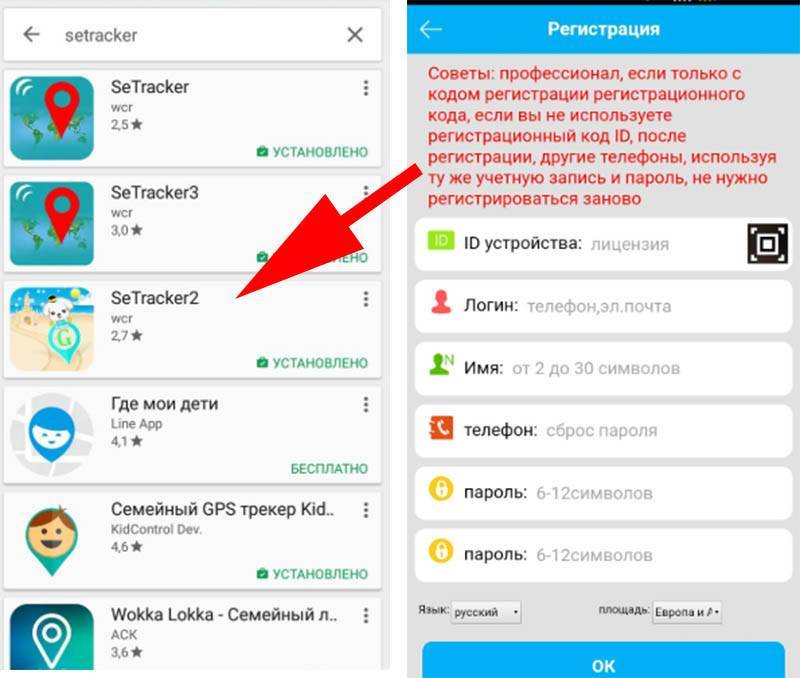
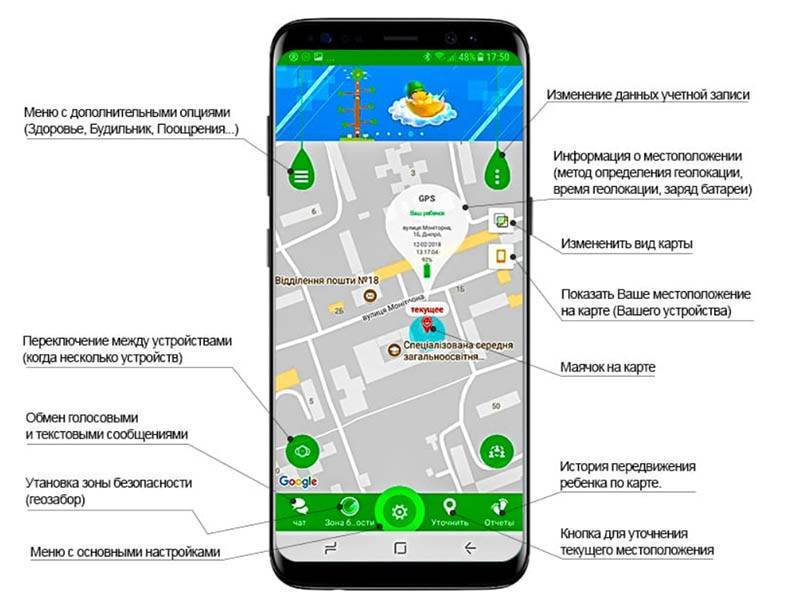
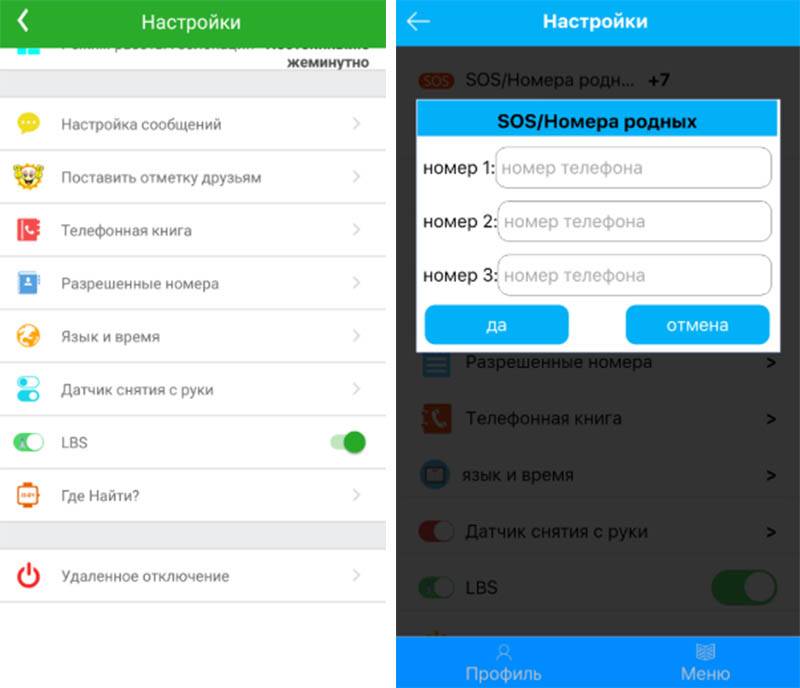
 Определение местоположения в детских часах. LBS, GPS, GSM, Wi-Fi – почему их так много, и как они работают
Определение местоположения в детских часах. LBS, GPS, GSM, Wi-Fi – почему их так много, и как они работают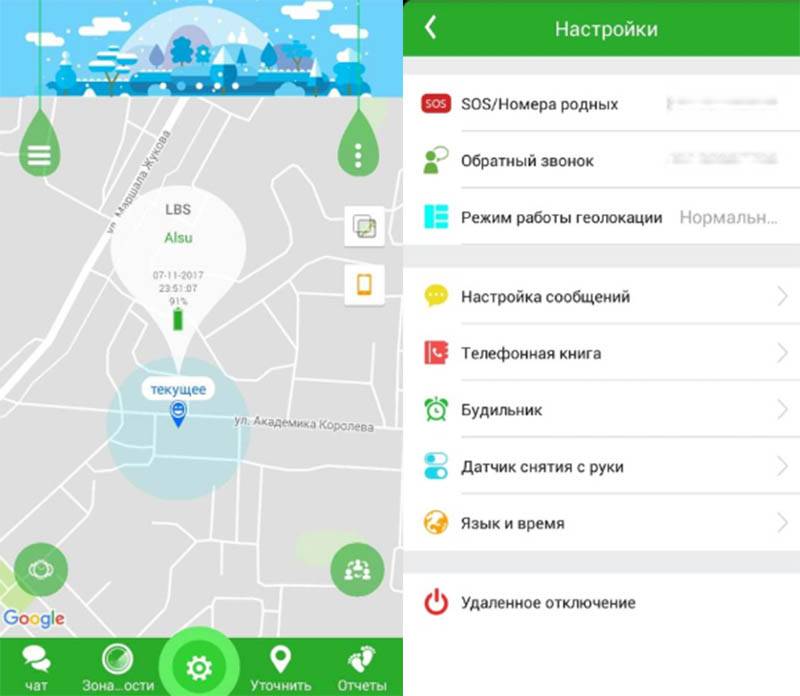
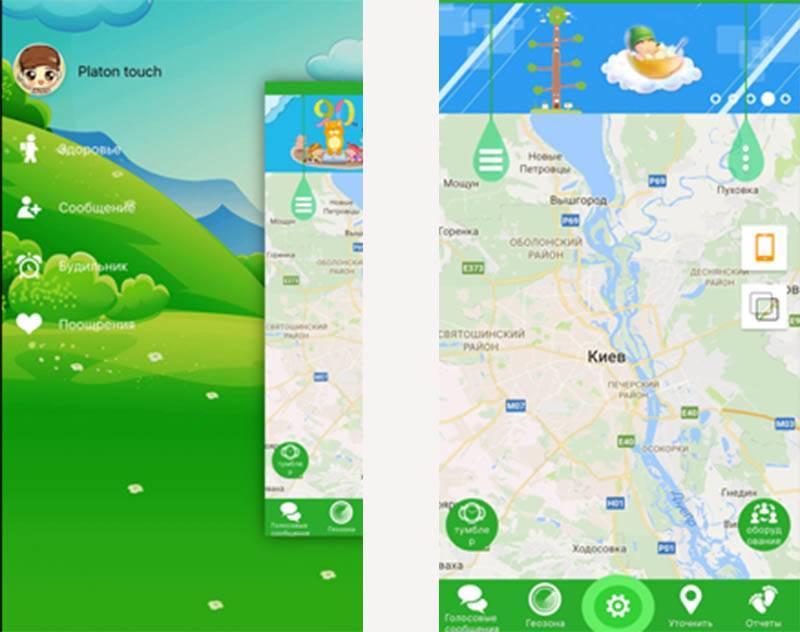
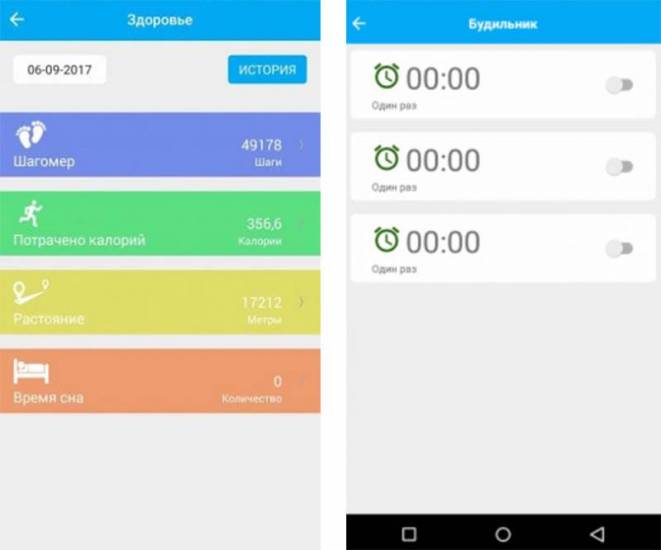
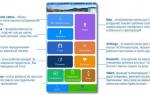 Как настроить умные часы для детей
Как настроить умные часы для детей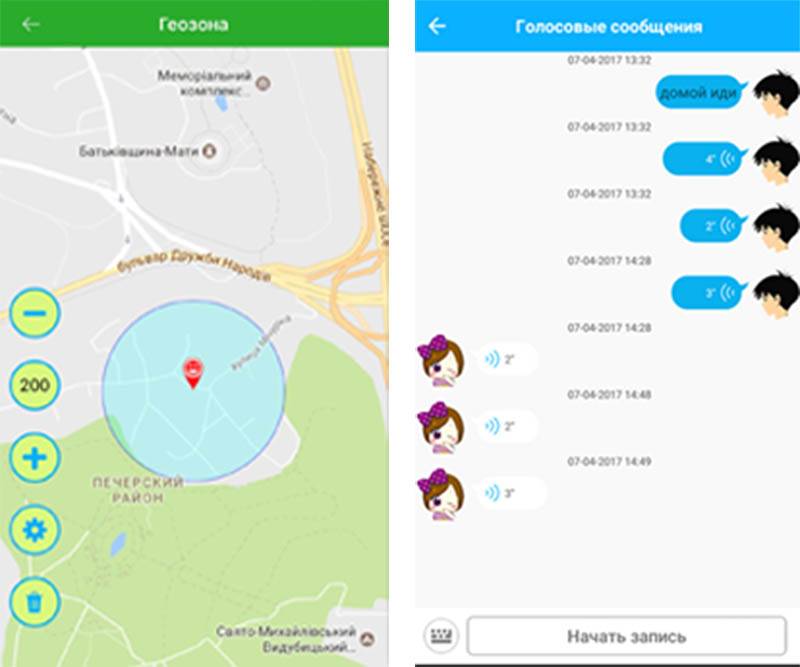
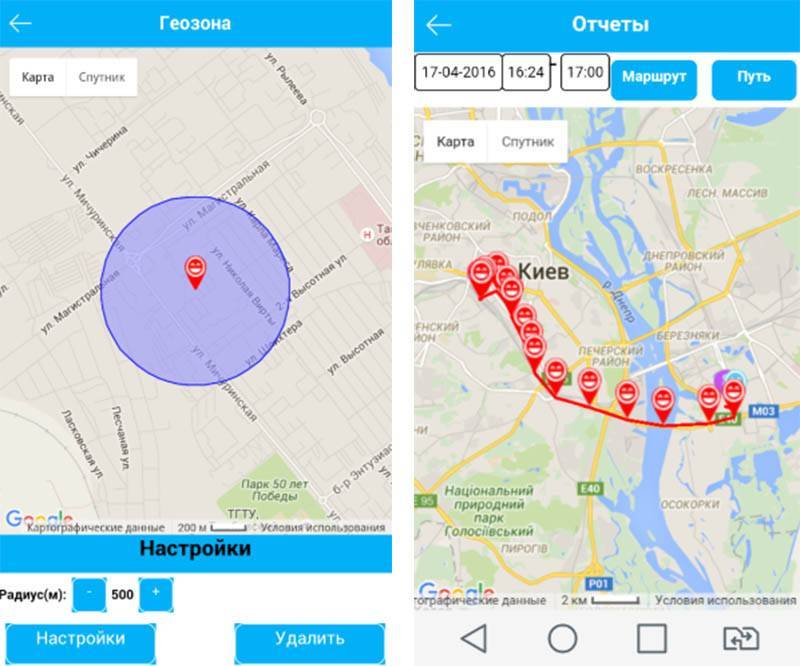

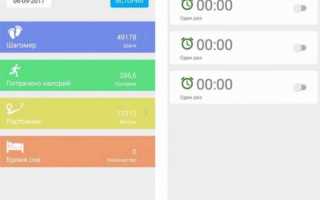

 Обзор умных часов Smart baby watch q80
Обзор умных часов Smart baby watch q80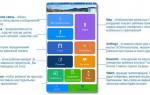 Почему на детских часах Smart baby watch нет интернета значка Е?
Почему на детских часах Smart baby watch нет интернета значка Е? Опыт использования умных часов Samsung Gear S3
Опыт использования умных часов Samsung Gear S3 Как настроить детские часы Smart Baby Watch Q50 на работу с приложением SeTracker2
Как настроить детские часы Smart Baby Watch Q50 на работу с приложением SeTracker2